![]() L'option Editer sélections nommées affiche la boîte de dialogue du même nom, dans laquelle vous pouvez gérer les jeux de sélections nommées des
sous-objets
. Contrairement à la boîte de dialogue Jeux de sélections nommées qui s'applique aux objets uniquement, il s'agit d'une boîte de dialogue modale ; vous devez donc la fermer pour utiliser d'autres fonctionnalités 3ds Max. Par ailleurs, vous ne pouvez manipuler que des sélections de sous-objets nommées existantes ; il n'est pas possible de créer de nouvelles sélections depuis cette boîte de dialogue.
L'option Editer sélections nommées affiche la boîte de dialogue du même nom, dans laquelle vous pouvez gérer les jeux de sélections nommées des
sous-objets
. Contrairement à la boîte de dialogue Jeux de sélections nommées qui s'applique aux objets uniquement, il s'agit d'une boîte de dialogue modale ; vous devez donc la fermer pour utiliser d'autres fonctionnalités 3ds Max. Par ailleurs, vous ne pouvez manipuler que des sélections de sous-objets nommées existantes ; il n'est pas possible de créer de nouvelles sélections depuis cette boîte de dialogue.
Procédures
Edition de sélections de sous-objets nommées
- A un niveau de sous-objet quelconque, créez un ou plusieurs jeux de sélections nommées.
- Dans la barre d'outils principale, cliquez sur Editer les jeux de sélections nommées ou choisissez Editer
 Gérer les jeux de sélections (menu amélioré : Editer
Gérer les jeux de sélections (menu amélioré : Editer  Sélectionner
Sélectionner  Gérer les jeux de sélections) dans le menu principal.
Gérer les jeux de sélections) dans le menu principal.
La boîte de dialogue Modifier les jeux de sélections nommées apparaît ; elle répertorie tous les jeux de sélections nommées du niveau de sous-objet courant.
- Editez les jeux de sélections nommées à l'aide des commandes de la boîte de dialogue.
Interface
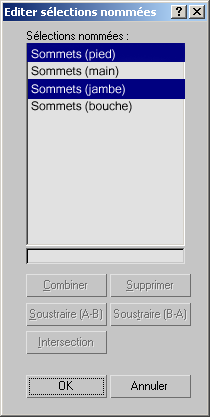
La boîte de dialogue répertorie toutes les sélections nommées au niveau de sous-objet courant. Les boutons situés sous les fenêtres vous permettent de supprimer, de fusionner et de modifier les éléments de la liste. Vous pouvez mettre en surbrillance les éléments de la liste et les sélectionner pour d'autres opérations au moyen des méthodes standard souris/clavier (avec Ctrl ou Maj).
Pour renommer un jeu, cliquez dessus dans la liste, puis modifiez son nom dans le champ (qui comporte une seule ligne) figurant juste sous la liste.
- Combiner
-
Fusionne tous les objets des jeux de sélections mis en surbrillance dans un seul nouveau jeu de sélections. Sélectionnez plusieurs jeux de sélections, puis cliquez sur Combiner et entrez un nouveau nom pour le jeu de sélections. Utilisez l'option Supprimer pour éliminer des jeux d'origine.
- Supprimer
-
Supprime les éléments sélectionnés de la fenêtre Sélections nommées. Seuls les jeux de sélections sont supprimés, pas les sous-objets auxquels ils s'appliquent.
- Soustraire (A-B)
-
Supprime les sous-objets contenus d'un jeu de sélections à un autre. Sélectionnez un élément dans la fenêtre Sélections nommées, puis sélectionnez-en un autre. L'élément sélectionné en haut dans la fenêtre correspond à l'opérande A, tandis que celui sélectionné en dessous correspond à l'opérande B (quel que soit l'ordre de sélection). Cliquez sur Soustraire (A-B) pour soustraire les sous-objets associés à l'élément du bas de ceux de l'élément du haut. Pour que cette commande agisse, les deux jeux de sélections doivent plus ou moins se chevaucher.
- Soustraire (B-A)
-
Soustrait les sous-objets associés à l'élément sélectionné supérieur de ceux de l'élément inférieur.
- Intersection
-
Crée un jeu de sélections contenant uniquement les sous-objets que tous les jeux de sélections mis en surbrillance partagent. Mettez en surbrillance au moins deux éléments dans la fenêtre Sélections nommées, puis cliquez sur Intersection. Dans la boîte de dialogue qui apparaît, entrez un nouveau nom de jeu, puis cliquez sur OK.